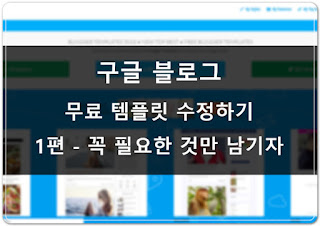구글블로그 무료 테마 수정하기 - (Blogspot Free Theme Decorating)
구글 블로그 무료 테마 수정하기
(Blogspot Free Theme Decorating)
앞서도 이야기 한 적 있지만 무한한 가능성을 갖고 있는 구글 블로그(blogspot)의 단점이라면 역시나 "못생김"입니다. 구글블로그(blogsot) 자체적으로 제공하는 테마는 최고로 안정적이지만 도저히 사용하기가 불편합니다.
특히 구글블로그(blogsot) 테마는 디자인은 둘째치고 드롭다운형 카테고리가 기본적으로 제공되지 않습니다. 처음 사용할때 가장 당황하는 부분인데요. 못생겨도 더이상 못생길 수 없다 싶을 정도의 날짜별 카테고리만 제공합니다.. 투덜대기는 그만하고 바로 들어 가겠습니다. 이전에 무료 템플릿 다운받는 법에서 예시로 보여드렸던 템플릿 테마를 가지고 실제로 해보겠습니다. master-blog 테마입니다.
1. 내가 원하는 블로그 디자인은?
테마를 적용하시고 자신의 블로그에 들어가시면 아래와 똑같은 모양이 나올 것입니다. 우선은 글이 하나도 없는 상태입니다. 일단 적용한 테마에서 가장 거슬리는 부분을 찾아보세요 예를들면 아래 제가 빨간 네모를 친 곳과 같은 부분입니다. 일단 소셜로 공유하는 것이 3곳이나 됩니다. 저중에 하나만 남기고 삭제를 하기로 합니다. 또한 무슨 용도인지 알 수 없는 'Business'라는 것도 지워버리고 싶습니다.2. blogspot 레이아웃 수정하기
자신의 블로그 수정탭으로 들어오셔서 "레이아웃"탭을 눌러주세요. 그럼 뭔가 위의 사진과 비슷한거 같으면서 다른 화면이 나옵니다. 이제 잘 살펴보시면 "SOCIAL WIDGET"이라는 글이 쓰여진 가젯들이 보일 것입니다. 원하지 않는 가젯을 삭제함으로 우리가 원하는 바를 달성할 수 있습니다. 예를 들어 제일 위와 아래에 있는 가젯을 삭제하겠습니다. 파란색 네모로 표시한 곳 중 1번, 3번의 수정을 클릭해주세요3. 가젯의 수정탭 사용법
'수정'을 누르시면 아래와 같은 창이 팝업됩니다. 그림에서처럼 두가지를 삭제해주셔야 하는데 위에 제목은 키보드로 지워주시고 아래 소셜 리스트는 Delete를 마우스로 클릭하셔시면 삭제가 됩니다. 두번째 그림처럼 완전 깔끔하게 삭제해주세요. 위의 사진에 나온 1,2번 파란 네모 둘다 똑같은 방식으로 해주시면 됩니다.그리고 구글블로그(blogsot) 레이아웃 수정시에는 반드시 "배치 저장"을 눌러 주셔야 합니다.
처음에 거슬렸던 'Business'는 삭제 방법이 더 쉽습니다. "수정"을 누르시고 "삭제"를 클릭하시면 됩니다. 결과물을 볼까요? 아래 그림처럼 불필요한 부분들을 삭제해서 좀더 정리가 된 느낌입니다. 어렵지 않으시죠? 저와 같은 결과물일 나오셨길 바랍니다.
아직 기본적으로 바꿔줘야 할 것들이 더 남았습니다. 바로 가장 중요한 카테고리 부분입니다. 바로 우리가 기본 구글블로그(blogsot) 테마를 배척한 주된 이유입니다. 가장 중요하고도 마음을 끄는 포스팅이 될 것이니 기대해주시기 바랍니다.
구글 블로거시라면 제일 하단에 "관심 블로그 등록" 도 관심가져주세요
구글 블로그 관련글 더보기 ◀클릭